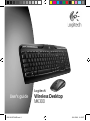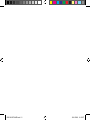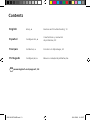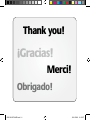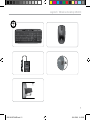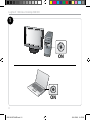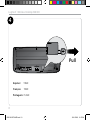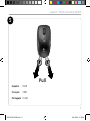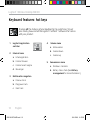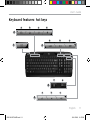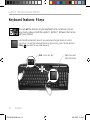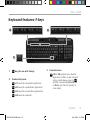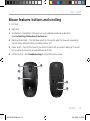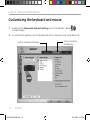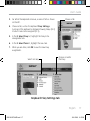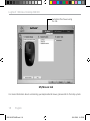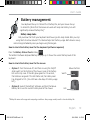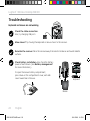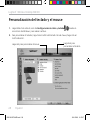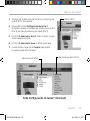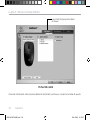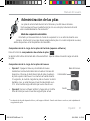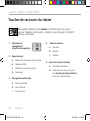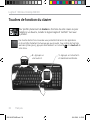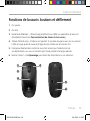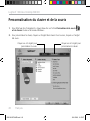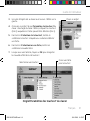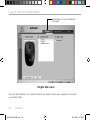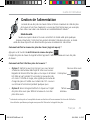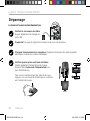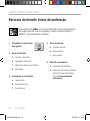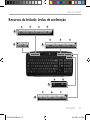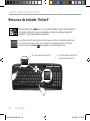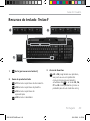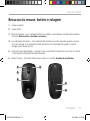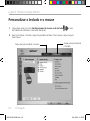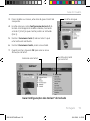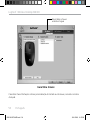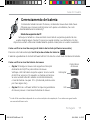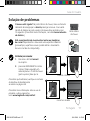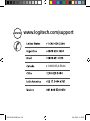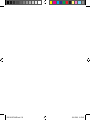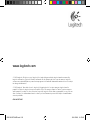Logitech MK300 Manual do usuário
- Categoria
- Ratos
- Tipo
- Manual do usuário
Este manual também é adequado para
A página está carregando ...
A página está carregando ...

Contents
WWW
www.logitech.com/support
, 58
English
Setup, 6 Features and troubleshooting, 10
Español
Configuración, 6
Características y resolución
de problemas, 22
Français
Installation, 6 Fonctions et dépannage, 34
Português
Configuração, 6 Recursos e solução de problemas, 46
620-001567 AMR.indd 3 18.2.2009 11:04:57

Thank you!
Merci!
Obrigado!
Gracias!
620-001567 AMR.indd 4 18.2.2009 11:04:57
A página está carregando ...
A página está carregando ...
A página está carregando ...

Logitech
®
Wireless Desktop MK300
8
Pull
4
Español TIRAR
Français TIRER
Português PUXAR
620-001567 AMR.indd 8 18.2.2009 11:05:04

9
Logitech
®
Wireless Desktop MK300
Pull
5
Español TIRAR
Français TIRER
Português PUXAR
620-001567 AMR.indd 9 18.2.2009 11:05:04
A página está carregando ...
A página está carregando ...
A página está carregando ...
A página está carregando ...
A página está carregando ...
A página está carregando ...
A página está carregando ...
A página está carregando ...
A página está carregando ...
A página está carregando ...
A página está carregando ...
A página está carregando ...
A página está carregando ...
A página está carregando ...
A página está carregando ...
A página está carregando ...
A página está carregando ...
A página está carregando ...
A página está carregando ...
A página está carregando ...
A página está carregando ...
A página está carregando ...
A página está carregando ...
A página está carregando ...
A página está carregando ...
A página está carregando ...
A página está carregando ...
A página está carregando ...
A página está carregando ...
A página está carregando ...
A página está carregando ...
A página está carregando ...
A página está carregando ...
A página está carregando ...
A página está carregando ...
A página está carregando ...

46 Português
Logitech
®
Wireless Desktop MK300
Recursos do teclado: teclas de aceleração
Para desfrutar de todos os recursos do teclado ou para personalizá-lo
de modo a atender suas necessidades, instale o software Logitech
®
SetPoint
™
que acompanha o produto.
Alternador de aplicativos 1.
da Logitech
Zona da Internet2.
a. Aplicativo de e-mail
b. Navegador da Internet
c. Mecanismo de busca na Internet
d. Mensagem
Navegação de multimídia3.
a. Faixa anterior
b. Reproduzir/Pausa
c. Próxima faixa
Zona de volume4.
a. Desativar volume
b. Menos volume
c. Mais volume
Zona de conveniência5.
a. Calculadora do Windows
®
b. Verificação do estado da bateria
(Para obter mais informações,
consulte Gerenciamento
de baterias.)
620-001567 AMR.indd 46 18.2.2009 11:05:32

Português 47
Guia do Usuário
Recursos do teclado: teclas de aceleração
2
a
b
c
d
1
3
a
b
c
4
a
b
c
a
b
5
620-001567 AMR.indd 47 18.2.2009 11:05:32

48 Português
Logitech
®
Wireless Desktop MK300
Recursos do teclado: Teclas-F
Para desfrutar de todos os recursos do teclado ou para personalizá-lo
de modo a atender suas necessidades, instale o software Logitech
®
SetPoint
™
que acompanha o produto.
As práticas teclas F avançadas permitem que você inicie facilmente aplicativos
ou controle sua música. Para usar as funções avançadas (ícones cinzentos),
pressione a tecla e F-Key
Fn
que desejar usar simultaneamente.
1 - Pressione e mantenha
pressionada a tecla Fn
2 - Pressione uma tecla-F
620-001567 AMR.indd 48 18.2.2009 11:05:34

Português 49
Guia do Usuário
Fn
1. tecla (para uso com teclas-F)
Zona de produtividade2.
Fn
+F1 Iniciam o aplicativo de documento
Fn
+F2 Iniciam o aplicativo de planilha
Fn
+F3 Iniciam o aplicativo de
apresentação
Fn
+F4 Iniciam o calendário
Zona de favoritos 3.
Fn
+F5 a F8 programam seu aplicativo,
sua pasta ou seu site preferidos
com um longo pressionamento
simultâneo de
Fn
e as teclas F5, F6,
F7 ou F8 correspondentes (como as
predefinições de um rádio de carro).
2
1
3
Recursos do teclado: Teclas-F
620-001567 AMR.indd 49 18.2.2009 11:05:34

50 Português
Logitech
®
Wireless Desktop MK300
Zona da Internet4.
Fn
+F9 Salvar arquivo
Fn
+F10 Desfazer a última operação
Fn
+F11 Refazer a última operação
Fn
+F12 Abrem/fecham a bandeja
de CD-DVD
Diversos 5.
Fn
+ Print Screen: Menu de contexto
Fn
+Pause/Break: Scroll lock
Fn
+Verificação do estado da bateria:
Modo de suspensão do PC
4
5
Recursos do teclado: Teclas-F
620-001567 AMR.indd 50 18.2.2009 11:05:35

Português 51
Guia do Usuário
Clique esquerdo1.
Clique direito2.
Roda de rolagem – Use o software SetPoint para definir a velocidade e a aceleração preferidas. 3.
(Consulte Personalizar o teclado e o mouse.)
Luz indicadora da bateria – A luz verde do LED acende-se por dez segundos quando o mouse 4.
está com energia. A luz vermelha do LED acende-se com intermitência quando o nível de
energia estiver abaixo de 10%.
Interruptor para ligar/desligar – Desligue o rato se pretender transportá-lo ou se não for utilizar 5.
o rato durante um período de tempo alargado.
Botão Connect – Para obter informações sobre uso, consulte 6. Solução de problemas.
Recursos do mouse: botões e rolagem
2
1
3
4
5
6
620-001567 AMR.indd 51 18.2.2009 11:05:35

52 Português
Logitech
®
Wireless Desktop MK300
Personalizar o teclado e o mouse
Clique duas vezes no ícone 1. Configurações do mouse e do teclado na área
de trabalho do Windows
®
para fazer alterações.
Para personalizar o teclado, clique na guia Meu teclado. Para o mouse, clique na guia 2.
Meu mouse.
Clique para personalizar
o teclado
Clique para personalizar o mouse
620-001567 AMR.indd 52 18.2.2009 11:05:35

Português 53
Guia do Usuário
Para o teclado ou o mouse, uma série de guias é mostrada 3.
à esquerda.
Escolha uma guia, como 4. Configurações de tecla F do
teclado. Uma imagem do teclado é exibida, mostrando
as teclas F (lista 2) às quais tarefas podem ser atribuídas
(lista 3).
Na lista 2. 5. Selecionar tecla F, realce a tecla F à qual
uma tarefa será reatribuída.
Na lista 6. 3. Selecionar tarefa, realce a nova tarefa.
Quando concluir, clique em 7. OK para salvar as novas
atribuições da tecla F.
Selecione uma tecla F
Escolha uma tarefa
para a tecla F
Escolha uma guia
Guia Configurações das teclas F do teclado
620-001567 AMR.indd 53 18.2.2009 11:05:35

54 Português
Logitech
®
Wireless Desktop MK300
Guia Meu mouse
Personalize o mouse
usando esta guia
Para obter mais informações sobre a personalização do teclado ou do mouse, consulte o sistema
da Ajuda.
620-001567 AMR.indd 54 18.2.2009 11:05:36

Português 55
Guia do Usuário
Gerenciamento de bateria
A bateria do teclado dura até 15 meses, a bateria do mouse dura até 8 meses.
(Observe que o mouse pode funcionar com apenas uma bateria, mas com
durabilidade bastante reduzida.)*
Modo de suspensão do PC
Sabia que o teclado e o mouse entram no estado de suspensão quando não são
usados durante alguns minutos? Esse recurso ajuda a limitar o uso de bateria. Os dois
dispositivos voltam a funcionar imediatamente quando começam a ser usados novamente.
Como verificar o nível de energia da bateria do teclado (software necessário)
Pressione a tecla de aceleração Verificação do estado das baterias.
É exibida a guia Bateria do teclado Software SetPoint. Ela mostra o nível atual da bateria do teclado.
Como verificar o nível de bateria do mouse
Opção 1: • Desligue o mouse e em seguida o interruptor
deslizante de On/Off na parte inferior do mouse.
Verifique o LED de bateria na parte superior. Se a luz verde
do LED ficar acesa por 10 segundos, as baterias estão boas.
Se a luz vermelha do LED acender-se intermitentemente,
o nível de bateria caiu para 10%. (Você ainda poderá usá-los
por mais alguns dias.)
Opção 2: • Inicie o software SetPoint e clique na guia Bateria
do mouse para ver o nível atual da bateria do mouse.
Interruptor
LED
Parte inferior
do mouse
* A vida útil de uma bateria depende do uso e das condições de computação. O uso intenso em geral resulta
em uma vida útil mais curta.
620-001567 AMR.indd 55 18.2.2009 11:05:37

56 Português
Logitech
®
Wireless Desktop MK300
Solução de problemas
O teclado e o mouse não funcionam
Verifique a conexão do cabo.
Além disso, experimente trocar de
porta USB.
Mover para mais perto? Tente colocar o teclado e o mouse mais perto do receptor.
Coloque o receptor em outro lugar. Posicione o receptor longe de dispositivos elétricos
e evite superfícies metálicas.
Verifique a colocação das baterias. Verifique também
a energia das baterias de cada dispositivo. (Para obter mais
informações, consulte Gerenciamento de bateria.)
Teclado
Mouse
Para abrir o compartimento de baterias do mouse,
pressione a tampa do compartimento e deslize
a cobertura na direção da extremidade traseira do mouse.
USB
620-001567 AMR.indd 56 18.2.2009 11:05:38

Português 57
Guia do Usuário
Solução de problemas
Está experimentando movimentos lentos ou aleatórios
do cursor? Experimente o mouse em uma superfície diferente
(por exemplo, superfícies escuras podem afetar o movimento
do cursor na tela do computador).
O mouse está ligado? Na parte inferior do mouse, mova o interrutor
deslizante de energia para a direita para ligar o mouse. A luz verde
do LED de bateria na parte superior do mouse deve acender-se por
10 segundos. (Para obter mais informações, consulte Gerenciamento
de bateria.)
Parte inferior
do mouse
Estabeleça a conexão:
Pressione o botão 1. Connect
no receptor.
pressione RAPIDAMENTE o botão 2.
Connect (meio segundo) em
cada dispositivo. O LED do mouse
(parte superior) deve piscar.
1
2
1
2
Conecte o mouse
Conecte o teclado
Para obter ajuda adicional, verifique os números
de telefone do atendiamento
ao cliente na página 58.
Para obter mais informações sobre o uso de
produtos e sobre ergonomia,
visite www.logitech.com/comfort.
620-001567 AMR.indd 57 18.2.2009 11:05:40
A página está carregando ...
A página está carregando ...
A página está carregando ...
-
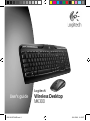 1
1
-
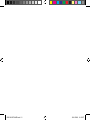 2
2
-
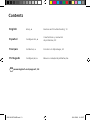 3
3
-
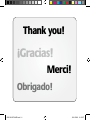 4
4
-
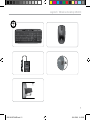 5
5
-
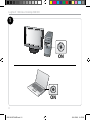 6
6
-
 7
7
-
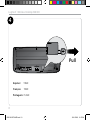 8
8
-
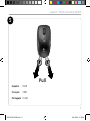 9
9
-
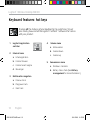 10
10
-
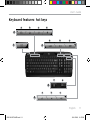 11
11
-
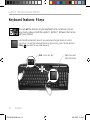 12
12
-
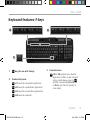 13
13
-
 14
14
-
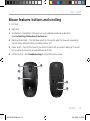 15
15
-
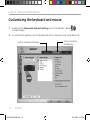 16
16
-
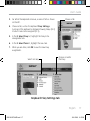 17
17
-
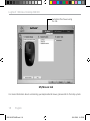 18
18
-
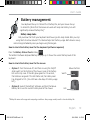 19
19
-
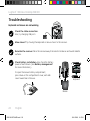 20
20
-
 21
21
-
 22
22
-
 23
23
-
 24
24
-
 25
25
-
 26
26
-
 27
27
-
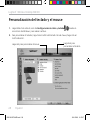 28
28
-
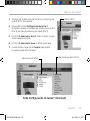 29
29
-
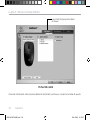 30
30
-
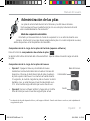 31
31
-
 32
32
-
 33
33
-
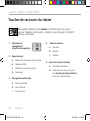 34
34
-
 35
35
-
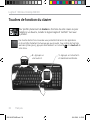 36
36
-
 37
37
-
 38
38
-
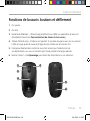 39
39
-
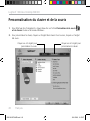 40
40
-
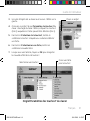 41
41
-
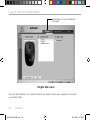 42
42
-
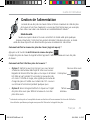 43
43
-
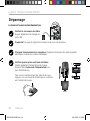 44
44
-
 45
45
-
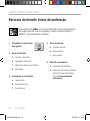 46
46
-
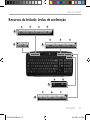 47
47
-
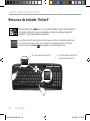 48
48
-
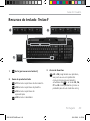 49
49
-
 50
50
-
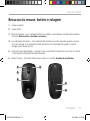 51
51
-
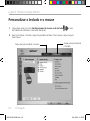 52
52
-
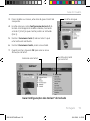 53
53
-
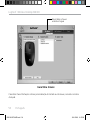 54
54
-
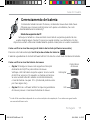 55
55
-
 56
56
-
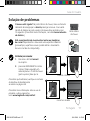 57
57
-
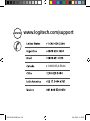 58
58
-
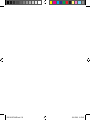 59
59
-
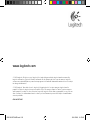 60
60
Logitech MK300 Manual do usuário
- Categoria
- Ratos
- Tipo
- Manual do usuário
- Este manual também é adequado para
em outros idiomas
- español: Logitech MK300 Manual de usuario
- français: Logitech MK300 Manuel utilisateur
- English: Logitech MK300 User manual
Artigos relacionados
-
Logitech Wireless Desktop MK700 Manual do usuário
-
Logitech WIRELESS DESKTOP MK270 Manual do usuário
-
Logitech MK550 Manual do usuário
-
Logitech Wireless Wave Combo MK550 Manual do usuário
-
Logitech 920-002416 Manual do usuário
-
Logitech CORDLESS COMFORT DUO Manual do proprietário
-
Logitech MK520 Manual do usuário
-
Logitech K28Oe Manual do usuário
-
Logitech K300 Manual do usuário
-
Logitech LX310 Manual do usuário